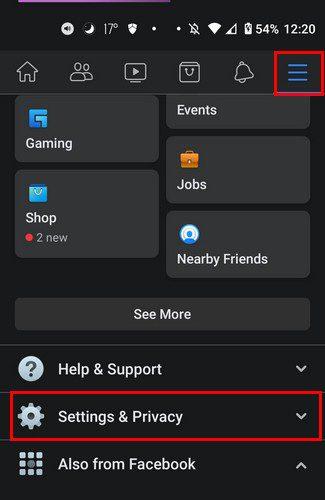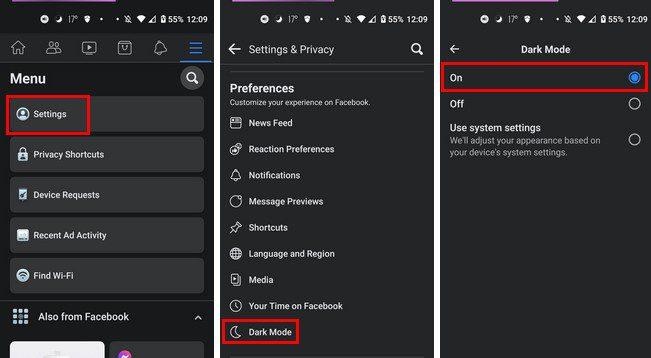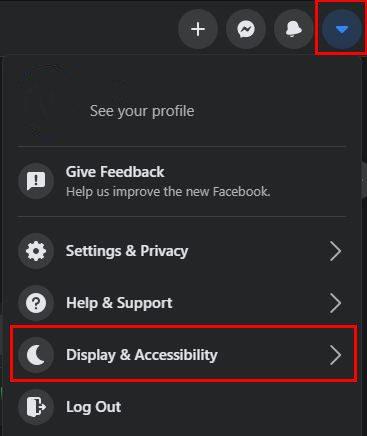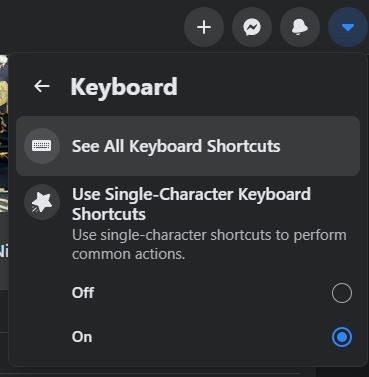Yavaş yavaş, favori uygulamalarınız onları karanlık modda kullanma seçeneğini etkinleştirdi . Karanlık mod, gözlerinizin maruz kaldığı ışık miktarını azalttığı için ekrana bakmayı kolaylaştırır.
Favori uygulamanızda karanlık modu etkinleştirme adımları değişiklik gösterebilir, ancak iyi haber şu ki Facebook'ta karanlık modu açma hızlı ve kolaydır. Artık Facebook'u Android cihazınızda veya bilgisayarınızda bir sonraki kullanışınızda, çok daha rahat bir karanlık modda olacak. Gelelim nasıl yapıldığına.
Android için Facebook'ta Karanlık Mod Nasıl Açılır
Facebook için karanlık mod varsayılan olarak açık değildir. Açmak için:
- Facebook uygulamasını açın
- Sağ üstteki üç çizgili menüye dokunun
- Aşağı kaydırın ve Ayarlar ve Gizlilik üzerine dokunun
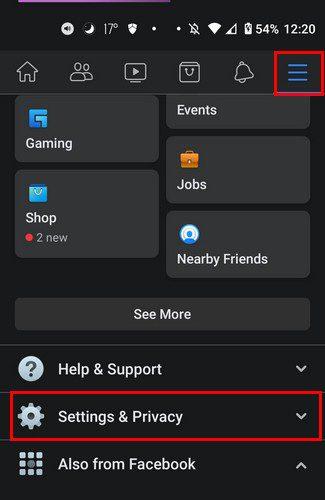
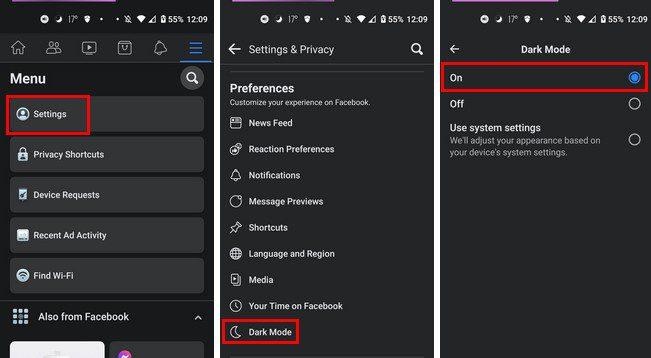
Karanlık modu kapatmak isterseniz, aşağıdaki adımları izlemeniz ve kapatma seçeneğini seçmeniz yeterlidir.
Facebook için Karanlık Mod Nasıl Açılır – Web
Bilgisayarınızda karanlık modu kullanmak da mümkündür . Başlamak için Facebook hesabınızda oturum açın. Hesabınıza girdikten sonra , ekranınızın sağ üst köşesindeki aşağıyı gösteren oka tıklayın. Görüntüleme ve Erişilebilirlik üzerine tıklayın .
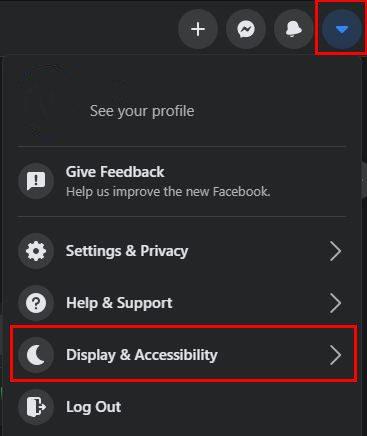
Bir sonraki sayfada, en üstte Karanlık Mod seçeneğini göreceksiniz . Açık seçeneğine tıklayın, değişiklikler anında uygulanacaktır. Orada olduğunuz sürece, daha fazla içeriğin ekranınıza sığabilmesi için yazı tipi boyutunu küçültecek Kompakt Modu da etkinleştirebilirsiniz.
Son olarak, klavye seçeneği var. Burada kullanabileceğiniz tüm tek tuşlu klavye kısayollarını görebilirsiniz. Varsayılan olarak açık değildir, bu nedenle açmanız gerekir. Klavye kısayollarına aşina değilseniz, etkinleştirdiğiniz yerin hemen üzerinde Facebook'un bir seçeneği vardır. Burada tüm seçeneklerinizi görebilirsiniz.
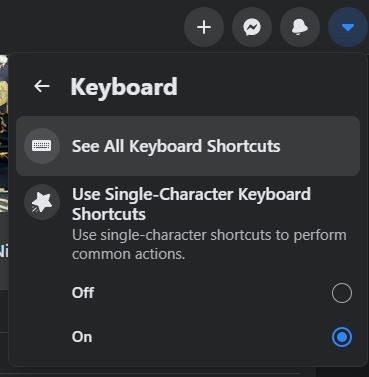
Çözüm
Geleneksel görünüme bakmaktan sıkıldıysanız ve farklı bir şey istiyorsanız, karanlık mod tam size göre. Gözleri yorar ve Facebook'a daha zarif bir görünüm kazandırır. Tüm uygulamalarınızda karanlık modu etkinleştirdiniz mi? Düşüncelerinizi aşağıdaki yorumlarda paylaşın ve makaleyi sosyal medyada başkalarıyla paylaşmayı unutmayın.